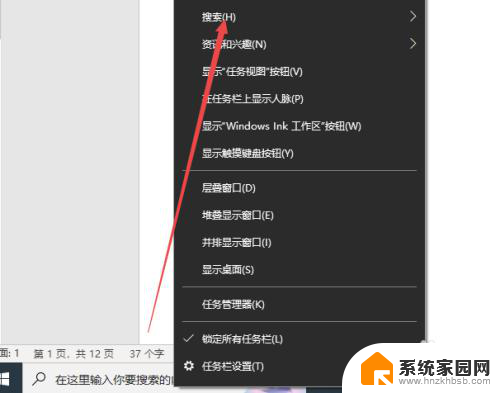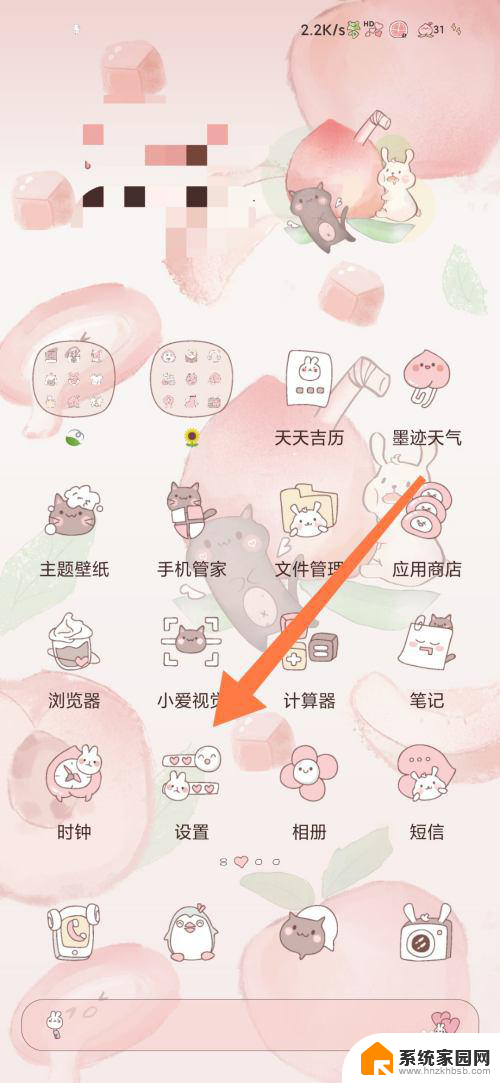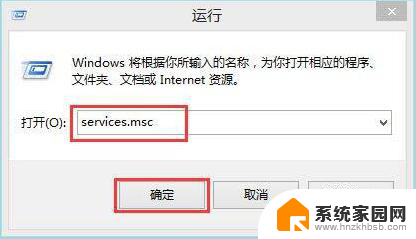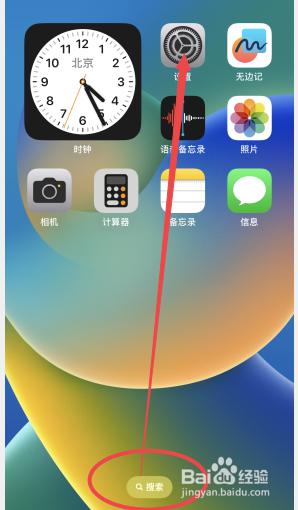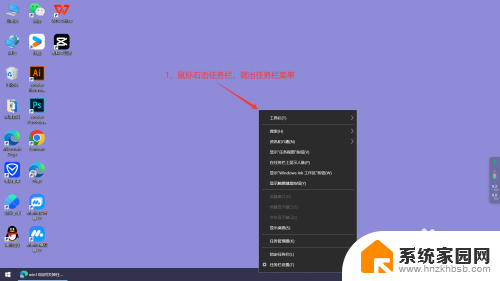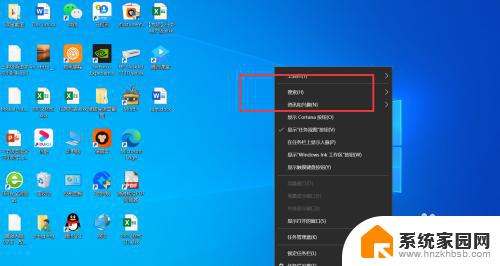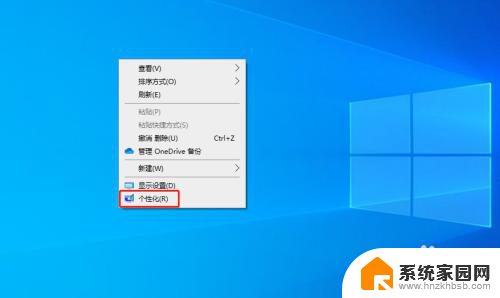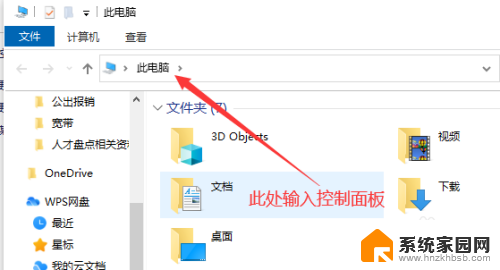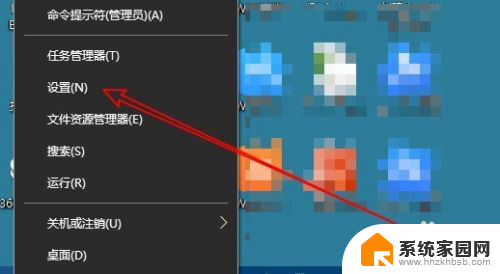win10怎么关闭任务栏搜索框 Win10任务栏搜索框如何关闭
更新时间:2024-05-18 08:25:26作者:hnzkhbsb
Win10任务栏搜索框是操作系统自带的一个便捷工具,可用于快速搜索文件、应用程序和设置等,有些用户可能并不需要或者不习惯使用这个搜索框,因此希望能够关闭它。如何在Win10中关闭任务栏搜索框呢?以下将为大家介绍几种简单的方法。无论是通过任务栏设置、组策略编辑器还是修改注册表,都能够轻松实现关闭任务栏搜索框的目的。无论您是为了减少任务栏上的占用空间,还是出于个人习惯,关闭任务栏搜索框都是一个方便的选项。让我们一起来看看如何操作吧!
方法如下:
1.现在可以看到在我们的Windows10系统的任务栏显示搜索框。
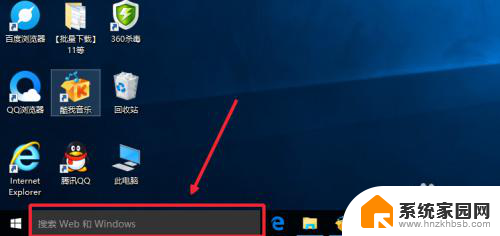
2.现在我们在任务栏的空白处,点击鼠标的右键。
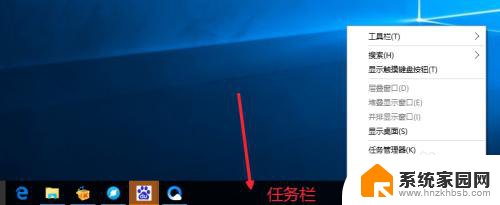
3.这时候出现的界面中,我们选择搜索中的隐藏按钮,如图所示
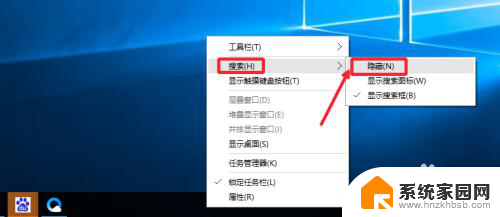
4.这样我们可以看到任务栏的搜索框已经关闭了,是不是很简单呢。
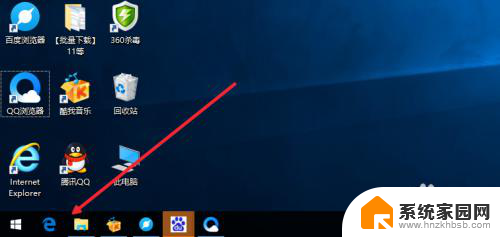
5.当然这里我们也可以将搜索框设置为图标显示,这样看起来更省任务栏的空间。
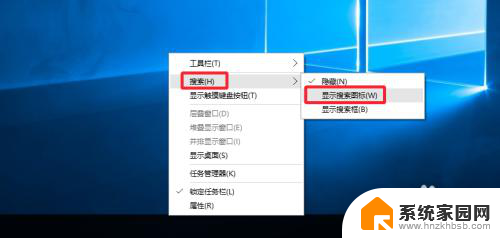
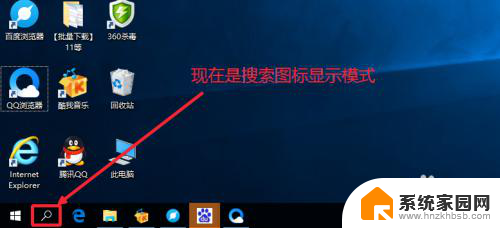
6.当然如果大家需要的话,我们以后还可以在这里显示搜索框哦。
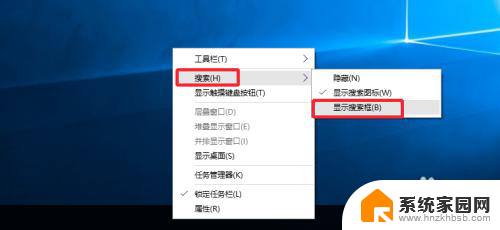
以上就是如何关闭Win10任务栏搜索框的全部内容,如果需要的话,您可以按照以上步骤进行操作,希望对大家有所帮助。